- HOME
- DELLノートパソコン
- ALIENWARE 17(R5)
CoffeeLake設計の17.3インチゲーミングノート!ゲームのための機能も満載
DELL ALIENWARE 17(R5)レビュー
2018年4月24日に発売した、CoffeeLake設計のALIENWARE 17(R5)をレビューする。17.3インチの最高峰ゲーミングノートで、最高構成ではCore i9-8950HK+GeForce GTX 1080が搭載可能(オーバークロック仕様)。ディスプレイでは広視野角 IPSパネル、G-SYNC対応、視線追跡機能、4K(3840 × 2160)、高速駆動120Hzなど、様々なスペックが選択できる。ストレージではNVMe SSD (M.2 / PCI Express接続) + 2.5インチHDDのデュアル構成可能。※いずれもレビュー時点
ヒンジフォワード採用の筐体には、デュアルファン / ヒートパイプ搭載の空冷システム搭載。アルマイト加工のアルミ素材採用。キーボード、筐体側面にRGB LED照明可能。キーボードではテンキーや9つのマクロキー装備。Nキーロールオーバーにも対応。サブウーファ内蔵。Alienware Graphics Amplifierのサポート(外部GPU)。安定した通信のKillerネットワークを搭載。光学ドライブは搭載していない。筐体デザインはALIENWARE 17(R4)の流用と思われる。
なお、このレビュー時点であるが、DELLサイト:ALIENWARE 17(R5)の製品特長ページにリンクされている「ドライバ、マニュアル、サポート」の誘導先がKabyLake設計のALIENWARE 17(R4)になっているので騙されないように。同様にALIENWARE 15(R4)ではR3のサポートに誘導するというお粗末さ。どうもDELLサイトの製品特長ページでは、表記がおかしかったり、肝心なことが抜けていたり、掲載ミスと思われる箇所が多々あり、レビュー記事を書くにしても、ダウンロードマニュアルと整合性を確認しなから見なければならないことが多い。はっきり言って、Web担当に問題があるとしか思えない。改善を求む。
2018年7月論評 CoffeeLake (Hシリーズ) |
|
★Alienwareノートの一部モデルに、24%オフ クーポン。★そのほか、17%~23%オフ クーポンの対象モデル多数あり!★8年連続世界シェア1位!DELLモニタがオンライン・クーポンで最大20%オフ!
クーポンコード掲載はこちら ⇒ 【DELL公式】 お買い得情報ページ
※2018年7月10日時点のレビュー。手元の実機レポートであり、仕様は各々の選択により異なる。
DELLの製品名について
DELLサイトにある「販売名」は統一性がなく、さらに新旧モデルの区別も困難。そのため唯一無二のコンピューターモデル名で確認する必要がある。詳しくは「DELL製品の把握は、コンピューターモデル名を知ること」を参照。
当方レビューに関する注意事項
※レビュー時点、レビュー実機の情報であるため、購入された場合の一致性は保証していない。
※標準搭載や仕様変更などの最新情報はDELLサイトにてご確認を。
※感想は個人的見解である。※風景に写っている周辺機器等は、DELLと関係ない物もある。
※法人向けモデルの場合でも、個人ユーザーが購入することは可能(注文は個人名の記入でOK)。
装備端子(インターフェース)
 付属しているクイックスタートガイドにて、ALIENWARE 17(R5)の装備インターフェースを総括チェックする。メインとなる端子にはマーキングした。USB端子が計3基なのはちょっと控えめであるが、USB Type-CやUSB3.1-Gen2など次世代インターフェースを完備している。ディスプレイ出力が豊富で、ミニDisplay Port 端子、HDMI端子、Thunderbolt 3に対応している。光学ドライブは搭載していない。では、ALIENWARE 17(R5)実機で確認してみよう。
付属しているクイックスタートガイドにて、ALIENWARE 17(R5)の装備インターフェースを総括チェックする。メインとなる端子にはマーキングした。USB端子が計3基なのはちょっと控えめであるが、USB Type-CやUSB3.1-Gen2など次世代インターフェースを完備している。ディスプレイ出力が豊富で、ミニDisplay Port 端子、HDMI端子、Thunderbolt 3に対応している。光学ドライブは搭載していない。では、ALIENWARE 17(R5)実機で確認してみよう。
 前面には左右にステレオスピーカーを配置。後述するが底面にはサブウーファを内蔵している。
前面には左右にステレオスピーカーを配置。後述するが底面にはサブウーファを内蔵している。
 右側面では、セキュリティロック・スロット、通気口、USB Type-C端子(USB3.1-Gen2)、USB3.1-Gen1(PowerShare対応)、マイクとヘッドセット端子。
右側面では、セキュリティロック・スロット、通気口、USB Type-C端子(USB3.1-Gen2)、USB3.1-Gen1(PowerShare対応)、マイクとヘッドセット端子。
 左側面では、USB3.1-Gen1端子と通気口の配置。
左側面では、USB3.1-Gen1端子と通気口の配置。
 ケーブルが常時接続になりそうな端子が背面に集中している。ギガビットイーサーLAN端子、ミニDisplay Port 端子、HDMI端子、USB Type-C端子(Thunderbolt 3)、Alienware Graphics Amplifier(専用外部GPU)の端子、電源コネクタを配置。
ケーブルが常時接続になりそうな端子が背面に集中している。ギガビットイーサーLAN端子、ミニDisplay Port 端子、HDMI端子、USB Type-C端子(Thunderbolt 3)、Alienware Graphics Amplifier(専用外部GPU)の端子、電源コネクタを配置。
「USB Type-C端子だの、USB3.1-Gen1、Gen2だの」と、パソコン端子規格の事情が複雑化しているので、以下にまとめた。ご参考に。
インターフェースの補足説明
※USB Type-Cは単なるコネクタ形状の規格であるため、どの転送規格に対応するかは各々異なる。
※PowerShare対応とは、PC起動なしでUSB充電用に使える機能。
※USB3.1-Gen1の転送速度はUSB3.0と同じ5Gbps(理論値)だが、電源供給力は高い。
※USB3.1-Gen2は、USB3.0およびUSB3.1-Gen1の2倍の速度で、10Gbps(理論値)。
※初心者向けに、周辺機器とつなぐ端子の知識を、パソコンの接続端子(シリアルバス規格)で解説。
※ディスプレイと接続する端子の知識を、パソコンのディスプレイ端子で解説。
ACアダプタ
 今回のALIENWARE 17(R5)構成では、330W(19.5V-16.9A)のACアダプタが付属する。構成により容量は異なるそうだ。
今回のALIENWARE 17(R5)構成では、330W(19.5V-16.9A)のACアダプタが付属する。構成により容量は異なるそうだ。
 アダプタはヘビー級。ケーブルも太めで取り回しは良くない。
アダプタはヘビー級。ケーブルも太めで取り回しは良くない。
 電源コネクタは背面にあり、ケーブルを接続すると思ったよりも割と奥行きを必要とする。
電源コネクタは背面にあり、ケーブルを接続すると思ったよりも割と奥行きを必要とする。
CoffeeLake設計、ALIENWARE 17(R5)の構成例とチェックポイント
レビュー時点における構成例をチェック。CPUでは倍率ロックフリーの第8世代 Core i9-8950HKが搭載できる。ファクトリー・オーバークロックで、最大5.0GHzまで可能となっている。(通常の最大4.1GHz)。グラフィックの最大はGeForce GTX 1080でオーバークロック仕様。ディスプレイでは、解像度、駆動速度(リフレッシュレート)、Tobii Eye-トラッキング搭載など異なるスペックのものが選べる。いずれもG-SYNC対応。
備考欄には注目ポイントをまとめておいた。また、ALIENWARE 17(R5)に関するキーワードについては、下の方で解説しておく。
| ディスプレイ |
|
| CPU | Coffee Lake(H/HKシリーズ)
|
| グラフィック |
|
| ストレージ |
|
| 備考 |
|
| カラー |
|
| ワイヤレス | Killer 1550 802.11ac 2x2 WiFi と、 Bluetooth 5.0 |
| 光学ドライブ | なし |
| 電源 |
|
| サイズ (公称値) |
幅: 424mm × 奥行き: 332 mm × 厚み: 30 mm / 平均重量 約4.42kg |
※レビュー時点の構成例。採用パーツやベンダーは供給状況により異なる。
※構成ベースの販売であり、パーツの組み合わせは制限される。
 今回レビューしているALIENWARE 17(R5)実機の構成スペックは、このようになっている。チップセットはCM246。なお、ディスプレイはAU Optronics(BenQグループ)製であったが、ベンダーは供給時期により異なるのであしからず。
今回レビューしているALIENWARE 17(R5)実機の構成スペックは、このようになっている。チップセットはCM246。なお、ディスプレイはAU Optronics(BenQグループ)製であったが、ベンダーは供給時期により異なるのであしからず。
 ストレージのパフォーマンスチェック。NVMe SSD (PCI Express接続)にはSKハイニックスのPC400を搭載。2.5インチHDDにはHGST製を搭載。NVMe SSDはSATA接続のSSDよりも圧倒的に速い。
ストレージのパフォーマンスチェック。NVMe SSD (PCI Express接続)にはSKハイニックスのPC400を搭載。2.5インチHDDにはHGST製を搭載。NVMe SSDはSATA接続のSSDよりも圧倒的に速い。
【基礎知識 : M.2スロットおよびM.2 SSD】
【 過去PCと比較 : SSD / HDD 各規格・接続による、ストレージ・パフォーマンス 】
LANコントローラに、Killer E2500とKiller 1550
 手元のALIENWARE 17(R5)実機にて、デバイスマネージャをチェックしたところ、ギガビットイーサーの有線LANでは、コントローラーにクアルコム・アセロス社のKiller E2500を搭載している。無線LANではKiller 1550を搭載していた。※クアルコム・アセロス社(Qualcomm Atheros, Inc.)は、アメリカの半導体メーカーでLAN関連製品のトップシェアを誇っている。
手元のALIENWARE 17(R5)実機にて、デバイスマネージャをチェックしたところ、ギガビットイーサーの有線LANでは、コントローラーにクアルコム・アセロス社のKiller E2500を搭載している。無線LANではKiller 1550を搭載していた。※クアルコム・アセロス社(Qualcomm Atheros, Inc.)は、アメリカの半導体メーカーでLAN関連製品のトップシェアを誇っている。
Killer専用のユーティリティソフトで設定することにより、ネットワーク接続をモニタリングし、オンラインゲームのパフォーマンスを最大化することができる。KillerはWindowsが抱えるネットワーク処理の一部を肩代わりする機能を持つ。優先度の設定に基づいてネットワーク帯域幅を最適化、管理する。CPU負荷を低減させ、ネットワークの遅延を抑えるため、とくにオンラインゲームでは安定した通信が確保できる。
NVIDIA G-SYNCとは
NVIDIA G-SYNCとは、ディスプレイのリフレッシュレートをGPU(グラフィック)に同期させることによって、テアリング現象を除去し、スタッタリング現象や入力遅延を最小限に抑えるテクノロジー。
 NVIDIAコントロールパネルで設定可能。
NVIDIAコントロールパネルで設定可能。
そもそも、ディスプレイのリフレッシュレートは固定レートであり、例えば60Hzであれば60 FPS(1秒間に60回の画面切り替え)を行う仕組みになっている。一方、映像を送るGPUは処理能力まかせであり、ディスプレイのリフレッシュレートにお構いなくデータを送り込んでしまう。ディスプレイのリフレッシュレート(固定レート)以上のデータをGPUが送り込んでしまうと、このレートのズレが描写のチラチラやナミナミした見苦しさを生む原因となり、これを「テアリング現象」と呼ぶ。いわゆる、GPUの描写力が速すぎるゆえの問題。
このテアリング現象の対策として、V-SYNC(垂直同期)がある。これは、ディスプレイのリフレッシュレート(固定レート)に合わせるため、GPUが処理能力を制限するもの。「GPUが表示タイミングを待つ」といえばわかりやすい。
しかし、GPUの性能がディスプレイのリフレッシュレートに追いつかない場合は、カクつき(スタッタリング現象)が起こる。いわゆる、GPUの性能が追いつかない場合の問題。(60Hzを逃すと次は30Hzになってしまうため、この落ちる際に起こるカクつきがスタッタリング現象)。
まとめると、GPUが速すぎるとテアリング現象(チラチラとナミナミ)、GPUが遅いとスタッタリング現象(カクつき)。
テアリング現象とスタッタリング現象を解決する技術が、G-SYNCである。これまではGPUがディスプレイに合わせてきたため、CPUの性能次第で問題があったが、G-SYNCではその逆で、「ディスプレイがGPUに合わせる」という発想。G-SYNCでは双方の同期が必要なため、GPUとディスプレイの両方がG-SYNC対応でなければならない。
Tobii Eye-トラッキング(視線追跡機能)
 オプションとなっているが、Tobii・テクノロジー社のアイトラッキング(眼球運動計測器)を搭載させると、ディスプレイベゼル下部に赤外線カメラが内蔵される。当方の写真では眩しく光っているが、肉眼とは見え方は違っており、肉眼ではほとんど気にならない。ユーザーの視線を認識するため、目をコントローラにして対応ゲームで遊んだり、ユーザーの存在を感知して画面の調整(暗くしたり、オフにしたりなど)を行う。なお、Windowsの基本操作も一部視線で操作できるが、あくまでサポート程度である。※Tobii・テクノロジー社はアイトラッキングで世界最大手企業
オプションとなっているが、Tobii・テクノロジー社のアイトラッキング(眼球運動計測器)を搭載させると、ディスプレイベゼル下部に赤外線カメラが内蔵される。当方の写真では眩しく光っているが、肉眼とは見え方は違っており、肉眼ではほとんど気にならない。ユーザーの視線を認識するため、目をコントローラにして対応ゲームで遊んだり、ユーザーの存在を感知して画面の調整(暗くしたり、オフにしたりなど)を行う。なお、Windowsの基本操作も一部視線で操作できるが、あくまでサポート程度である。※Tobii・テクノロジー社はアイトラッキングで世界最大手企業
外付けGPUのAlienware Graphics Amplifierとは
 このALIENWARE Graphics Amplifierを接続すれば、さらなるパフォーマンスアップが期待できるわけだが、3.5kgほどあり、サイズも大きいため持ち運びには向かない。GPUが交換できないノートのデメリットを払拭し、グラフィックカードを換装すれば、未来の高負荷ゲームにスペックを対応させていくことができる。しかし、サイズ、価格、設置性、汎用性を考慮すると、「いっその事、デスクトップ・ゲーム機にしたほうがいいのではないか?」と、いろいろ葛藤がありそう。
2015年に調査した時のALIENWARE Graphics Amplifierレビューも参考に。
このALIENWARE Graphics Amplifierを接続すれば、さらなるパフォーマンスアップが期待できるわけだが、3.5kgほどあり、サイズも大きいため持ち運びには向かない。GPUが交換できないノートのデメリットを払拭し、グラフィックカードを換装すれば、未来の高負荷ゲームにスペックを対応させていくことができる。しかし、サイズ、価格、設置性、汎用性を考慮すると、「いっその事、デスクトップ・ゲーム機にしたほうがいいのではないか?」と、いろいろ葛藤がありそう。
2015年に調査した時のALIENWARE Graphics Amplifierレビューも参考に。
Nキーロールオーバー(複数同時認識)
Nキーロールオーバーとは複数同時認識のことで、特にFPSゲームで重宝される。ゲーミングキーボードと呼ばれる製品に備わっている機能。通常のキーボードでは一般的に2キーまでしか認識できないが、それ以上の複数同時キー認識ができる。
マクロ機能(マクロキー)
 マクロ機能によりキー入力の動作を予め登録しておいて、次回からは登録キー(マクロキー)によって実行することができる。もっぱらゲームユーザーにメリットがあり、複雑なコマンド入力を省きキーひとつで的確に実行できる。
マクロ機能によりキー入力の動作を予め登録しておいて、次回からは登録キー(マクロキー)によって実行することができる。もっぱらゲームユーザーにメリットがあり、複雑なコマンド入力を省きキーひとつで的確に実行できる。
駆動速度(リフレッシュレート)
「リフレッシュレート」とは、ディスプレイが1秒間に画面を書き換える回数のこと。 垂直同期周波数であり駆動速度を表す。リフレッシュレートを高く設定すると、画面のちらつきを防ぐことができる。60Hz(1秒間に60コマ数/60 FPS))前後が一般的。120Hz以上の場合は高速駆動と言われ、ゲームでは滑らかな動きとなるが、それに対応できるプロセッサ(CPU&GPU)性能も必要。
刷新されたAlienware Command Center
 環境コントロール・アプリであるAlienwareコマンドセンターのインターフェースデザインが刷新された。このアプリからLED演出・電源・温度・OC・プロファイル・マクロキー・外部GPUなどの管理設定ができる。内容はALIENWARE 15(R4)のAlienware Command Centerとほぼ重なる。(リンク先ページを参考に!)
環境コントロール・アプリであるAlienwareコマンドセンターのインターフェースデザインが刷新された。このアプリからLED演出・電源・温度・OC・プロファイル・マクロキー・外部GPUなどの管理設定ができる。内容はALIENWARE 15(R4)のAlienware Command Centerとほぼ重なる。(リンク先ページを参考に!)
ヒンジフォワードの、ALIENWARE 17(R5)デザイン
 天板はアルミ素材でアルマイト加工がされている。エピックシルバーと呼ばれているが、他のモデルでも見られる梨地のアルミ天板である。エピック(epic)とは叙事詩のことらしい。色と結びつかないが「何やら壮大なシルバー」と理解してよさそう。ALIENWAREシリーズのシンボルになっている3つのラインは溝となっており、天板自体はフラット。
天板はアルミ素材でアルマイト加工がされている。エピックシルバーと呼ばれているが、他のモデルでも見られる梨地のアルミ天板である。エピック(epic)とは叙事詩のことらしい。色と結びつかないが「何やら壮大なシルバー」と理解してよさそう。ALIENWAREシリーズのシンボルになっている3つのラインは溝となっており、天板自体はフラット。
 天板のエイリアンヘッド。イルミネーション設定が可能な箇所である。
天板のエイリアンヘッド。イルミネーション設定が可能な箇所である。
 2箇所のヒンジがあり、天板側が少し盛り上がっている。ジョイント部分を堅固なものにしたのだろう。
2箇所のヒンジがあり、天板側が少し盛り上がっている。ジョイント部分を堅固なものにしたのだろう。
 ヒンジフォワードと呼ばれる前方式のヒンジで、後部に大型の冷却ユニットを内蔵できる構造となっている。放熱フィンが大型になっている。
ヒンジフォワードと呼ばれる前方式のヒンジで、後部に大型の冷却ユニットを内蔵できる構造となっている。放熱フィンが大型になっている。
 天板側のヒンジが盛り上がっているため、ディスプレイはALIENWARE 15(R4)ほど開かない。ごく一般的なノートの可動域といえる。狭い場所での外部ディスプレイ接続では、ALIENWARE 17(R5)のディスプレイが邪魔になることを理解しておいたほうがいい。外部ディスプレイを多用するなら、ALIENWARE 15(R4)のほうが適している。
天板側のヒンジが盛り上がっているため、ディスプレイはALIENWARE 15(R4)ほど開かない。ごく一般的なノートの可動域といえる。狭い場所での外部ディスプレイ接続では、ALIENWARE 17(R5)のディスプレイが邪魔になることを理解しておいたほうがいい。外部ディスプレイを多用するなら、ALIENWARE 15(R4)のほうが適している。
 ALIENWARE 17(R5)の背面ではシルバーの部分がアルミ素材。
ALIENWARE 17(R5)の背面ではシルバーの部分がアルミ素材。
 1/3くらいのスペースを占める大掛かりな吸気口。デュアルファンにヒートパイプを内蔵している。
1/3くらいのスペースを占める大掛かりな吸気口。デュアルファンにヒートパイプを内蔵している。
 底面にサブウーファーを内蔵。DELLサイトの製品特長ではまったく触れられていない。十分、セールスポイントになるところなんだが。
底面にサブウーファーを内蔵。DELLサイトの製品特長ではまったく触れられていない。十分、セールスポイントになるところなんだが。
 吸気口のパンチングメッシュの様子。畝状態になっている。
吸気口のパンチングメッシュの様子。畝状態になっている。
 ALIENWARE 17(R5)レビュー実機のディスプレイは、17.3インチ 非光沢 IPS ディスプレイ4K(3840 × 2160)で、Tobii Eye-トラッキング(Tobii視線追跡機能)付き。
ALIENWARE 17(R5)レビュー実機のディスプレイは、17.3インチ 非光沢 IPS ディスプレイ4K(3840 × 2160)で、Tobii Eye-トラッキング(Tobii視線追跡機能)付き。
 ディスプレイベゼルではWebカメラにデュアルマイクの内蔵。そしてLED配色できるALIENWAREロゴ。その下には、Tobii Eye-トラッキングの赤外線カメラを内蔵。
ディスプレイベゼルではWebカメラにデュアルマイクの内蔵。そしてLED配色できるALIENWAREロゴ。その下には、Tobii Eye-トラッキングの赤外線カメラを内蔵。
 ALIENWARE 17(R5)のキーボード。パームレストにはシリコン・コーティングが施してあり、しっとりした手触り。キーボードパーツの下にはスチール製の背面プレートを配置しているので、たわみは少なく剛性に長けている。
ALIENWARE 17(R5)のキーボード。パームレストにはシリコン・コーティングが施してあり、しっとりした手触り。キーボードパーツの下にはスチール製の背面プレートを配置しているので、たわみは少なく剛性に長けている。
 テンキー付きキーボード。左端に5つのマクロキー、テンキーの上に4つのマクロキーがある。プロファイル管理により、切り替えで合計19プログラム登録可能。(左5つのマクロキー×3プログラム登録 + テンキー側4つ)
テンキー付きキーボード。左端に5つのマクロキー、テンキーの上に4つのマクロキーがある。プロファイル管理により、切り替えで合計19プログラム登録可能。(左5つのマクロキー×3プログラム登録 + テンキー側4つ)
カーソルキーは他のノートみたいに小さくもなく、しかも一段下がった配置がされている。またnキーロールオーバーに対応したりと、ゲームに適したキーボードになっている。マクロキーの配置により、操作には少々慣れが必要になると思われる。
前モデル(KabyLake)のALIENWARE 17(R4)では、F7キーに「I/D GFX」があり、独自のグラフィック切り替え機能「Performance Mode」を実装していた。これはOptimusテクノロジーとは別枠で実装していたものだったが、この後継機(R5)にて姿を消した。この(R5)ではF7キーからI/D GFXの印字も消えている。 ※ I/D GFXとは、integratedグラフィック(統合型・内蔵グラフィック)とdiscreteグラフィック(単体グラフィック)の省略文字である。
キーボードは別枠で紹介しているので参考に!ALIENWARE 17(R5)で採用されているキーボードパーツ(詳細はリンク先にて)。
 ホームポジションの様子。
ホームポジションの様子。
 LED配色できるタッチパッド。むろん非点灯もできる。
LED配色できるタッチパッド。むろん非点灯もできる。
イルミネーション設定できる場所
 イルミネーション機能の配色場所は、左右側面の上下ライン、天板のエイリアンヘッド、
イルミネーション機能の配色場所は、左右側面の上下ライン、天板のエイリアンヘッド、
 そしてALIENWAREロゴ、電源ボタンのエイリアンヘッド、タッチパッド、キーボードエリアである。
そしてALIENWAREロゴ、電源ボタンのエイリアンヘッド、タッチパッド、キーボードエリアである。
 Alienware Command Center(Alien FX)におけるキーボード・イルミネーション設定。
Alienware Command Center(Alien FX)におけるキーボード・イルミネーション設定。
マクロキー、メインエリアの4ブロック、テンキーごとに色分けできる。
 RGB LED照明となっており配色は最大1,678万色(256×256×256)のフルカラー!輝度のスライドバー調整でLEDの細かい調光(100段階)も可能となっている。
RGB LED照明となっており配色は最大1,678万色(256×256×256)のフルカラー!輝度のスライドバー調整でLEDの細かい調光(100段階)も可能となっている。
パフォーマンス(Core i9-8950HK+GeForce GTX 1080)
 今回のALIENWARE 17(R5)レビュー実機では、第8世代 Core i9-8950HKを搭載している。6コア実装でHTテクノロジーによって12スレッド動作する。最大5.0GHz までOCが可能だが、このレビューではOCの検証はしていない。そしてグラフィックにはGeForce GTX 1080を搭載。これもOC仕様とのこと。
今回のALIENWARE 17(R5)レビュー実機では、第8世代 Core i9-8950HKを搭載している。6コア実装でHTテクノロジーによって12スレッド動作する。最大5.0GHz までOCが可能だが、このレビューではOCの検証はしていない。そしてグラフィックにはGeForce GTX 1080を搭載。これもOC仕様とのこと。
ゲームのベンチマークテストでは、以下の結果となった。ファイナルファンタジーXIV: 紅蓮のリベレーター が最高品質で4K(3840 × 2160)設定でも「とても快適」の指標となった。
2018年7月論評 CoffeeLake (H / HKシリーズ) |
|
スコア またはFPS |
 |
ファイナルファンタジーXIV: 紅蓮のリベレーター 4K(3840 × 2160) 最高品質 DirectX 11 フルスクリーン |
6451 |
 |
ラストレムナント~2009年 (1920 × 1080 フルスクリーン) |
352.56 |
※ゲームタイトルのリンクをクリックすると、
当方過去のレビューPCと比較できる。
備考
※3Dゲームでは美麗な描写処理を担うグラフィック(GPU)の性能が重視されるが、CPUも軽視できない。炎、煙、風、速度などの自然現象をシミュレーションする物理演算(エフェクト)や、プレイヤーが操作しないキャラクター(NPC-non player character)を動かすのは人工知能(AI)であり、それはCPUが担う。ゆえにCPUの依存度はゲームの内容による。
温度
 30分ほど高負荷をかけたときのパームレスト周辺温度を、赤外線温度計で測ってみた。気温が28℃の環境下。
30分ほど高負荷をかけたときのパームレスト周辺温度を、赤外線温度計で測ってみた。気温が28℃の環境下。
体感ストレスには個人差があるが、パソ兄さん自身では35℃まではさほどストレスではなく、じんわりと温かい程度。40℃を超えると、長時間の接触はストレスとなる。その感覚で判断すると、手を置くパームレスト部分ではストレスを感じない。ただし中央あたりは発熱しやすく、カーソルキーあたりがわりと熱かった。
CINEBENCH R15で、第8世代 Core i9-8950HKのパフォーマンスチェック
 CINEBENCH R15によるレンダリングパフォーマンスをチェック。まずマルチスレッドでは過去にレビューしたCore i9-8950HK搭載PCとほぼ同じスコア。適正値とみてよさそうなのだが、当方のレビュー内ではCore i7-8750Hがその上を行っているので、ちょっとよくわからない状態。シングルスレッドでは、ノート向けCPUで過去最高スコア(当サイトのレビュー内で2018年7月時点)。
CINEBENCH R15によるレンダリングパフォーマンスをチェック。まずマルチスレッドでは過去にレビューしたCore i9-8950HK搭載PCとほぼ同じスコア。適正値とみてよさそうなのだが、当方のレビュー内ではCore i7-8750Hがその上を行っているので、ちょっとよくわからない状態。シングルスレッドでは、ノート向けCPUで過去最高スコア(当サイトのレビュー内で2018年7月時点)。
 |
CINEBENCH R15のベンチマークテストとは 3DCG作成ソフト「CINEMA 4D」がベースで、約30万ポリゴンある静止画のレンダリングにかかった時間などでスコアが算出される。CPUを100%稼働させるのでCPU性能指数の目安になる。最大256スレッドまで対応しているため、コア数が多く高クロックのCPUほど有利だが、アーキテクチャの新旧にもよる。なお、搭載グラフィックの性能にはあまり左右されない。 |
【 過去PCと比較 : CINEBENCH R15のレンダリングで、パフォーマンスチェック】
詳しくはDELLサイトへ
|
17.3インチの最高峰ゲーミングノート。最高構成ではCore i9-8950HK+GeForce GTX 1080が搭載可能(オーバークロック仕様)。ディスプレイでは広視野角 IPSパネル、G-SYNC対応、視線追跡機能、4K(3840 × 2160)、高速駆動120Hzなど、様々なスペックが選択できる。ストレージではNVMe SSD + 2.5インチHDDのデュアル構成可能。 |
★Alienwareノートの一部モデルに、24%オフ クーポン。★そのほか、17%~23%オフ クーポンの対象モデル多数あり!★8年連続世界シェア1位!DELLモニタがオンライン・クーポンで最大20%オフ!
クーポンコード掲載はこちら ⇒ 【DELL公式】 お買い得情報ページ

★DELL直販合計8万円(税抜)以上購入で、楽天ポイント3,000ポイントプレゼント!★合計15万円(税抜)以上購入なら、楽天ポイント7,500ポイントプレゼント!
※パソ兄さんサイトの経由特典となっており、リンク先の優待専用ページでの手続きが必要になります。(それ以外の注文では対象外) ※予告なく変更または終了する場合があります。
8万円以上購入なら ⇒ 【 3,000ポイント付与の優待専用ページへ招待 】
15万円以上購入なら ⇒ 【 7,500ポイント付与の優待専用ページへ招待 】
※DELLは、「顧客満足度調査 2019-2021年 デスクトップPC部門3年連続1位」 ※出典-日経コンピュータ 2020年9月3日号より
DELL法人モデル(Vostro、Precision、OptiPlex、Latitudeシリーズ)の購入を希望なら、当サイトの「特別なお客様限定クーポン情報」を御覧ください。掲載コンテンツ・ページはこちら!
コンテンツ ⇒DELLパソコンをもっとお得に購入!クーポン情報




